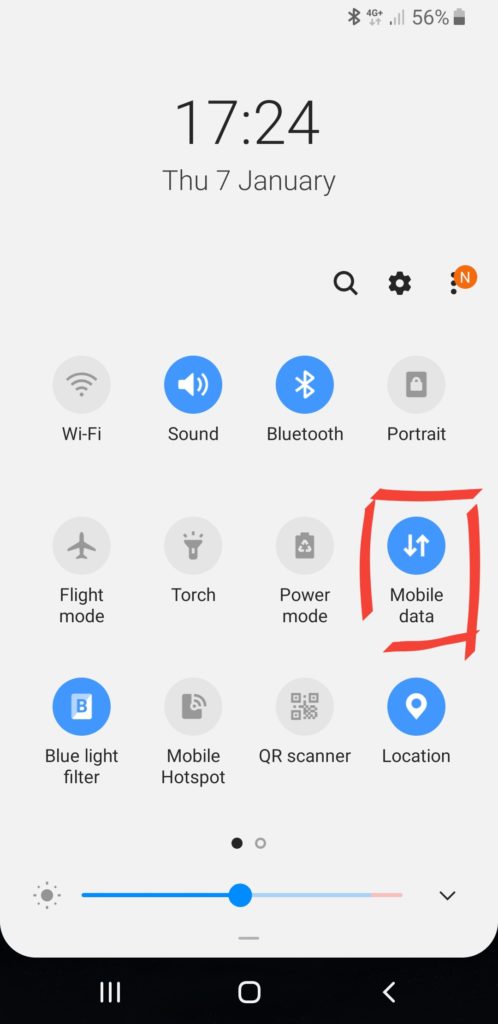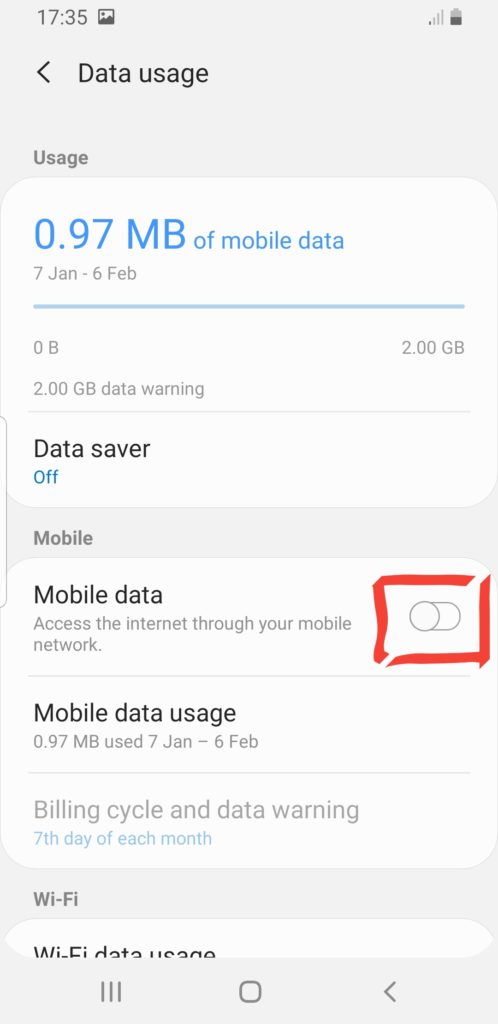Naviguer sur votre Samsung Galaxy A7, consulter vos emails ou alors afficher le GPS, seront des actions qui utiliseront des données mobiles. Sur un smartphone android vous allez pouvoir choisir d’activer ou alors d’enlever les données mobiles. Par conséquent vous allez pouvoir économiser des données mobiles. Dans ce tutoriel découvrez par quel moyen activer les données depuis la barre de navigation mais également en passant par les paramètres de votre Samsung Galaxy A7. Finalement découvrez par quel moyen bloquer ces données.
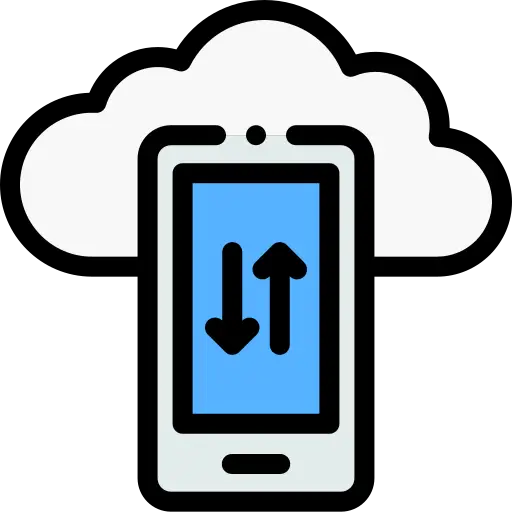
C’est quoi les données mobiles?
Les données mobiles ou alors datas seront des données qui vous donnent la possibilité d’accéder à internet depuis votre téléphone android, de lire vos emails mais également d’utiliser le GPS. Chaque abonnement mobile possède une quantité définie de données mobiles définies en Go . Les données mobiles utilisent les réseaux 4G ou 5G .
Quelle est la méthode pour activer les données mobiles sur Samsung Galaxy A7?
Si vous souhaitez aller sur le web, trouver un hôtel, réceptionner vos emails il va falloir activer les données mobiles. Tout cela va permettre les échanges de données et ainsi télécharger le informations que vous souhaitez à l’intérieur de votre Samsung Galaxy A7. Malgré tout ces données mobiles peuvent rapidement consommer votre abonnement mobile, dans l’optique de réduire ou économiser vos données mobiles sur votre Samsung Galaxy A7, parcourir notre article.
Activation des données mobiles sur Samsung Galaxy A7 depuis la barre de navigation
- Allez dans l’onglet de navigation rapide pour accéder au menu de votre Samsung Galaxy A7, pour cela vous pouvez faire un glissement de votre doigt du haut vers le bas de l’écran d’accueil ou alors l’inverse selon votre portable
- Et ensuite cliquez sur le sigle qui est deux flèches qui vont dans des sens opposés
- Vos données mobiles seront de cette façon activées et vous pouvez réceptionner vos emails, aller sur internet ou alors utiliser votre GPS.
Activer les données mobiles depuis les réglages de votre Samsung Galaxy A7
- Ouvrez les paramètres de votre Samsung Galaxy A7
- et cliquez sur Connexions
- Après cliquez sur Données mobiles
- Après désactiver l’option données mobiles
Pourquoi mes données mobiles ne marchent pas sur mon Samsung Galaxy A7 même avec une activation?
Il se peut que, malgré l’activation des données mobiles, vous n’ayez pas internet. Quelles peuvent être les raisons d’un dysfonctionnement des données mobiles? Notamment au cas où vous avez convenablement activé vos données internet mais qu’internet ne fonctionne pas, vous ne possédez possiblement plus de données internet disponibles sur votre abonnement ou alors que le réseau où vous vous trouvez n’est pas très bon. Vous pouvez installer une alerte de consommation de données dans votre Samsung Galaxy A7 afin de pouvoir contrôler quand vous aurez dépassé un certain seuil de données internet.
Quelle est la méthode pour désactiver les données mobiles de votre Samsung Galaxy A7 ?
Pour éviter votre téléphone d’utiliser vos données mobiles, il sera des fois intéressant de désactiver les données mobiles. Surtout lorsque vous êtes dans un autre pays pour ne pas vous retrouver avec une grosse facture de téléphone.
- Allez dans l’onglet de navigation rapide pour avoir accès au menu de votre Samsung Galaxy A7, dans ce but vous pouvez faire un glissement de votre doigt du haut vers le bas de l’écran d’accueil ou alors l’inverse selon votre portable. Refaites ce glissement pour déployer de façon automatique cette barre de navigation
- Et ensuite cliquez sur le sigle qui est deux flèches qui vont dans des sens opposés
- Vos données mobiles seront de cette façon désactivées et vous ne pourrez plus réceptionner vos emails, aller sur les sites internet ou alors utiliser votre GPS.
Dans le cas où vous êtes à la recherche d’autres infos sur votre Samsung Galaxy A7, nous vous invitons à consulter les tutos de la catégorie : Samsung Galaxy A7.